Adobe Acrobat è uno dei software più famosi per la lettura e la conversione dei PDF. Il programma consente di convertire i PDF in file PowerPoint con grandissima facilità. In questo articolo vi spiegheremo nei dettagli come eseguire la conversione dei PDF in file PowerPoint utilizzando Adobe Acrobat. In più, vi presenteremo una soluzione alternativa davvero efficace. Siete curiosi? Allora continuate a leggere.
Come Convertire i PDF in File PowerPoint con Adobe Acrobat
Primo Passaggio. Apertura del PDF
Per prima cosa, avviate Adobe Acrobat cliccando due volte sull'icona del software. Fatto ciò, dovrete aprire il documento PDF che volete convertire in PPT. Per farlo, cliccate su "File" > "Apri", individuate il documento PDF e cliccate sul pulsante "Apri". Il documento PDF verrà aperto nella finestra di Adobe Acrobat.

Secondo Passaggio. Selezione di "Esporta PDF"
Cliccate sullo strumento "Esporta PDF", situato nel pannello sulla destra. Si aprirà un sotto-menu comprendente diverse opzioni.
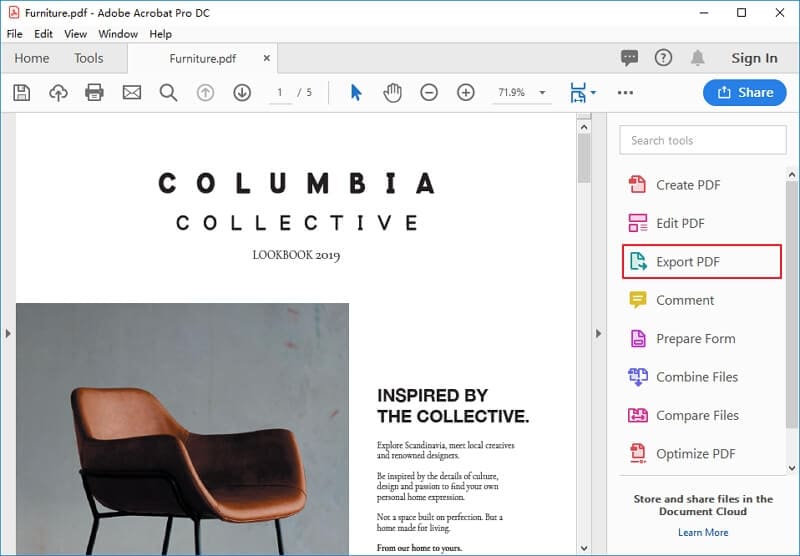
Terzo Passaggio. Conversione del PDF in un File PowerPoint con Adobe Acrobat
Vi toccherà selezionare il formato di esportazione. Cliccate dunque su "Microsoft PowerPoint" per effettuare correttamente la selezione.
Cliccate su "Esporta". Nel caso in cui il documento PDF sia scannerizzato o di natura grafica, Acrobat eseguirà automaticamente l'OCR per rilevare il testo.
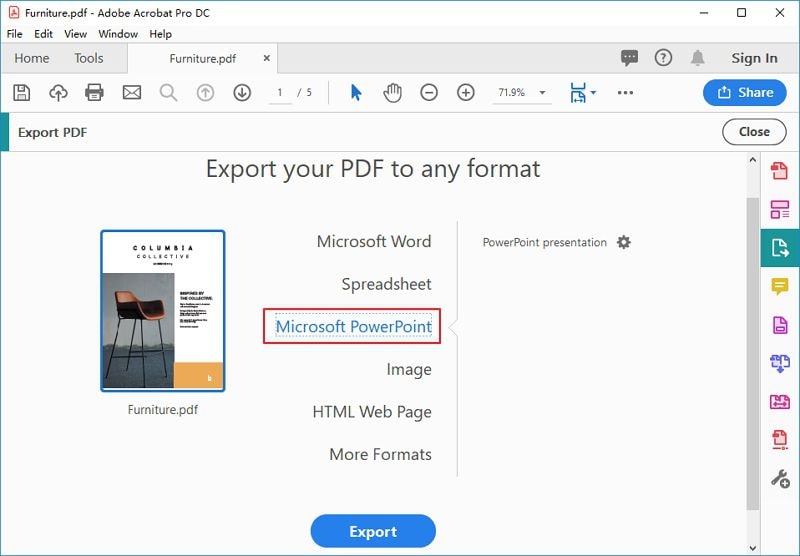
Quarto Passaggio. Salvataggio del PDF in PPT con Adobe Acrobat
Al termine dell'esportazione del documento PDF in formato PowerPoint, non dovrete fare altro che effettuare il salvataggio sul computer. Date un nome al PDF (ora trasformato in file PPT) e cliccate sul pulsante "Salva". Ecco fatto.
La procedura di conversione dei documenti PDF in file PowerPoint con Adobe Acrobat è davvero veloce e diretta, come avete potuto vedere. È stato semplice, no? Ma non è tutto oro quello che luccica. Acrobat, infatti, è un software estremamente costoso, molto al di fuori dalla portata di tantissimi utenti.
Per ovviare a questo problema, abbiamo deciso di presentarvi una soluzione alternativa per convertire i documenti PDF in PPT: PDFelement. Continuate a leggere per scoprire come convertire i documenti PDF in file PowerPoint con PDFelement.
Come Convertire i PDF in File PowerPoint con un'Alternativa ad Adobe Acrobat
Seguite la guida esposta in basso per convertire i PDF in file PowerPoint utilizzando la migliore alternativa ad Adobe Acrobat: PDFelement.
Primo Passaggio: Selezione dell'Opzione "Converti PDF"
Avviate PDFelement dopo averlo installato. Selezionate l'opzione "Converti PDF" dalla schermata di benvenuto.

Secondo Passaggio: Selezione del PDF
Si aprirà la finestra "Apri File" e dovrete individuare e selezionare il documento PDF da convertire. Fatto ciò, cliccate su "Apri" per aprire il PDF.

Terzo Passaggio: Conversione del PDF in PPT con l'Alternativa ad Adobe
Non appena avrete aperto il PDF, vi verrà chiesto di selezionare il formato di esportazione e la cartella in cui salvare il file risultante. Selezionate "PPT" o "PPTX" come formato, quindi cliccate sul pulsante "Salva" per salvare il file PowerPoint sul computer.

Quarto Passaggio. Completamento della Conversione
Una volta cliccato sul pulsante "Salva", il documento PDF verrà trasformato in un file PPT nel giro di pochissimi secondi. Al termine, si aprirà una finestra comprendente il tasto "Termina". Cliccateci su per completare la procedura. E questo è tutto!

Come avete visto, convertire i documenti PDF in file PowerPoint con questa alternativa ad Adobe Acrobat è davvero semplicissimo.
Avete più documenti PDF da convertire? Nessun problema. PDFelement supporta l'elaborazione in blocco.
A seguire, una guida alla conversione di più documenti PDF in formato PPT.
Primo Passaggio. Selezione dell'Opzione "Elabora in Blocco"
Cliccate sull'opzione "Elabora in Blocco". Si aprirà una finestra per la selezione dei documenti PDF da convertire. Cliccate su "+ Aggiungi" per individuare e selezionare i documenti dalle cartelle locali in cui sono contenuti, quindi cliccate su "Apri" per importarli tutti.

Secondo Passaggio. Conversione dei PDF in PPT con l'Alternativa ad Adobe Acrobat
Dopo aver importato i documenti PDF da convertire, dovrete selezionare il formato di output, interagendo con l'apposito riquadro. Assicuratevi di impostare PPT o PPTX. Successivamente, selezionate la Cartella di Destinazione. Quando siete soddisfatti delle impostazioni configurate, cliccate su "Inizia" per avviare la procedura. La durata dipenderà dalla quantità e dalle dimensioni dei documenti da convertire. Al termine dell'operazione, cliccate su "Termina" per concludere il tutto. Ecco fatto. In men che non si dica, avrete convertito PDF multipli in altrettanti file PowerPoint.

PDFelement è un lettore ed editor di PDF professionale, pieno zeppo di strumenti avanzati. Il software permette di creare, modificare, convertire, personalizzare e annotare i documenti PDF con la massima agevolezza. In più, integra una tecnologia OCR all'avanguardia, supporta l'apposizione di firme digitali e l'applicazione di opzioni di sicurezza per la protezione dei documenti PDF. Insomma, PDFelement ha tutto ciò che serve per connotarsi come un software completo.
Sono numerose le motivazioni che sanciscono l'eccellenza di PDFelement come alternativa ideale ad Adobe Acrobat. Il software Wondershare comprende funzionalità avanzate non presenti in Adobe Acrobat e, soprattutto, è acquistabile a un prezzo notevolmente inferiore a quello del programma Adobe. Non vi basta? Sappiate che l'interfaccia di PDFelement è super intuitiva e rende l'uso di tutti gli strumenti una vera passeggiata.
Conclusioni: Se siete alla ricerca di una soluzione potente ed economica che possa fungere da valida alternativa ad Adobe Acrobat, PDFelement è il programma che fa per voi. Le funzionalità avanzate e innovative vi permetteranno di digitalizzare il vostro flusso lavorativo in men che non si dica, a un costo ridotto.
 100% sicuro | Senza pubblicità |
100% sicuro | Senza pubblicità |


Salvatore Marin
staff Editor